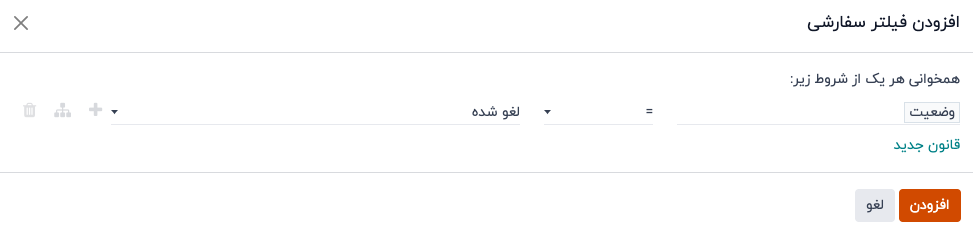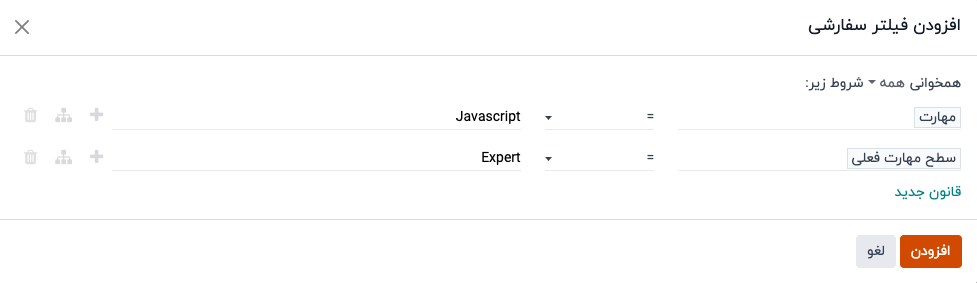گزارش گیری
در برنامه ارزیابیهای چیتاک، دو شاخص اصلی با تکمیل ارزیابیها ردیابی میشوند: تحلیل ارزیابی و تحول مهارتها.
تحلیل ارزیابی
برای دسترسی به گزارش تحلیل ارزیابی، به برنامه ارزیابیعملکرد ‣ گزارشها ‣ تحلیل ارزیابی بروید.
در صفحه تحلیل ارزیابی، گزارشی از تمام ارزیابیهای موجود در پایگاه داده نمایش داده میشود که با رنگهای مختلف، وضعیت آنها را نشان میدهد.
- ارزیابیهایی که با رنگ زرد مشخص شدهاند، انجامشدهاند.
- ارزیابیهای نارنجی در حال پیشرفت هستند (ارزیابی ارسال شده ولی هنوز تکمیل نشده است).
- ارزیابیهای قرمز لغو شدهاند.
- ارزیابیهای خاکستری قرار است شروع شوند (بر اساس برنامه ارزیابیها) اما هنوز تأیید نشدهاند.
گزارش بهصورت پیشفرض برای سال جاری و در نمای گانت نمایش داده میشود و بر اساس دپارتمان گروهبندی شده است.
برای تغییر بازه زمانی پیشفرض، تنظیمات تاریخ را در بالای گزارش تنظیم کنید. گزینههای نمایش شامل روز، هفته، ماه و سال هستند. از فلشها برای حرکت به جلو یا عقب در زمان استفاده کنید.
در هر لحظه میتوانید روی دکمه "امروز" کلیک کنید تا نمای گانت تاریخ امروز را شامل شود.
میتوانید فیلترها و گروهبندیهای دیگر را نیز از طریق نوار جستجو در بالای صفحه تنظیم کنید.
تکامل مهارتها
برای دسترسی به گزارش تحول مهارتها، به مسیر: برنامه ارزیابیعملکرد ‣ گزارشها ‣ تکامل مهارتها مراجعه کنید. صفحه گزارش تکامل مهارتها، گزارشی از تمام مهارتها را به تفکیک کارمند نمایش میدهد.
سطوح مهارت تنها پس از علامتگذاری ارزیابی بهعنوان تکمیلشده بهروزرسانی میشوند. هر تغییری در سطح مهارت از ارزیابیهای در جریان که هنوز نهایی نشدهاند، در این گزارش لحاظ نمیشود.
تمام سطرهای گزارش بهصورت پیشفرض در حالت جمعشده نمایش داده میشوند. برای مشاهده جزئیات یک سطر، روی آن کلیک کنید تا دادهها باز شوند.
برای هر مهارت اطلاعات زیر نمایش داده میشود:
- کارمند: نام کارمند.
- نوع مهارت: دستهبندی که مهارت در آن قرار دارد.
- مهارت: مهارت خاص و فردی.
- سطح مهارت قبلی: سطحی که کارمند قبلاً در آن مهارت کسب کرده است.
- پیشرفت مهارت قبلی: درصد تسلط قبلی که بر اساس سطح مهارت سنجیده میشود.
- سطح مهارت فعلی: سطح فعلی که کارمند در مهارت مورد نظر به دست آورده است.
- پیشرفت مهارت فعلی: درصد تسلط فعلی که بر اساس سطح مهارت سنجیده میشود.
- دفاع: هر یادداشتی که در مورد مهارت وارد شده و پیشرفت آن را توضیح میدهد.
رنگ متن مهارت تغییرات نسبت به ارزیابی قبلی را نشان میدهد. سطوح مهارتی که نسبت به ارزیابی قبلی افزایش یافتهاند، با رنگ سبز بهعنوان پیشرفت نمایش داده میشوند، سطوح بدون تغییر با رنگ مشکی بهعنوان بدون تغییر و مهارتهایی که افت داشتهاند با رنگ قرمز بهعنوان افت مشخص میشوند.